WX2540E 无线漫游
- 0关注
- 1收藏,2038浏览
问题描述:
请问 WX2540E 的无线漫游功能的 WEB页面是怎么配置的?
组网及组网描述:
- 2021-06-26提问
- 举报
-
(0)

您好,请知:
以下是WX2500E系列WEB界面配置漫游的举例,请参考:
1.5 漫游配置举例
1.5.1 AC内漫游典型配置举例
1. 组网需求
AC、AP 1和AP 2在VLAN 1中,客户端先通过AP 1连接至无线网络,然后从AP 1漫游到与同一AC相连的AP 2上。
图1-5 AC内漫游组网图
2. 配置AC
如果选择的认证方式涉及远程认证,需要对相关Radius服务器进行设置,具体步骤请参见“认证”。
步骤1:在导航栏中选择“AP > AP设置”。
步骤2:单击<新建>按钮。
步骤3:进行如下配置。
· 设置AP名称为“ap1”。
· 选择型号为“WA3628i-AGN”。
· 选择序列号方式为“手动”,并输入AP的序列号。
步骤4:单击<确定>按钮完成操作。
步骤1:在导航栏中选择“无线服务 > 接入服务”。
步骤2:单击<新建>按钮。
步骤3:进行如下配置。
· 设置无线服务名称为“Roam”。
认证方式的配置请参考“无线服务”,需要注意的是,只有使用RSN+802.1X认证方式时,客户端才能进行快速漫游。
· 单击<确定>按钮完成操作。
步骤4:开启无线服务。在导航栏中选择“无线服务 > 接入服务”。
步骤5:选中“Roam”前的复选框,单击<开启>按钮完成操作。
(3) 绑定AP的射频
步骤1:在导航栏中选择“无线服务 > 接入服务”。
步骤2:在列表里点击无线服务Roam右边的![]() 图标,进入如下图所示页面。
图标,进入如下图所示页面。
步骤3:选中“ap1 802.11n(2.4GHz)”和“ap2 802.11n(2.4GHz)”前的复选框。
步骤4:单击<绑定>按钮完成操作。
图1-6 绑定AP的射频
步骤1:在导航栏中选择“射频 > 射频设置”,进入如图所示射频设置页面。
步骤2:在列表里找到需要开启的AP名称及相应的射频模式,选中“ap1 802.11n(2.4GHz)”和“ap2 802.11n(2.4GHz)”前的复选框。
步骤3:单击<开启>按钮完成操作。
3. 验证配置结果
步骤1:在界面左侧的导航栏中选择“概览 > 客户端”。
步骤2:进入页面后,选择“漫游信息”页签。
步骤3:点击指定的客户端后,可以查看相关的详细信息。从漫游信息里可以查看到一开始客户端从AP 1接入无线网络,该AP的BSSID为000f-e27b-3d90。
步骤3:单击<刷新>按钮。出现如下图所示页面。从“漫游信息”页面上可以查看到客户端完成AC内漫游后,客户端从AP 2接入无线网络,AP 2的BSSID为000f-e233-5500。
步骤1:客户端完成漫游后,在界面左侧的导航栏中选择“概览 > 客户端”。
步骤2:进入页面后,选择“详细信息”页签。
步骤3:点击指定的客户端后,可以发现在Roam Status字段处显示Intra-AC roam association。
图1-10 验证AC内漫游
4. 配置注意事项
AC内漫游要求两个AP的SSID应该保持一致,即在1.5.1 2. (3)绑定AP的射频中同一个无线服务应该绑定到两个AP射频上。
1.5.2 AC间漫游典型配置举例
1. 组网需求
AC 1和AC 2通过一个二层交换机连接,两个AC处于同一个网段,AC 1的IP地址为192.168.1.100;AC 2的IP地址为192.168.1.101。客户端先通过AP 1连接至无线网络,然后漫游到与AC 2相连的AP 2上。
图1-11 AC间漫游组网图
2. 配置AC 1和AC 2
如果选择的认证方式涉及远程认证,需要对相关Radius服务器进行设置,具体步骤请参见“认证”。
(1) 建立AC和AP间连接
配置AC 1和AC 2,使AP 1和AC 1之间建立连接,AP 2和AC 2之间建立连接。在建立连接后,在两个AC上才能看到AP都处于Run状态。在界面左侧的导航栏中选择“概览 > AP”或“AP > AP设置”可以查看AP状态。
认证方式的配置请参考“无线服务”,需要注意的是,只有使用RSN+802.1X认证方式时,客户端才能进行支持key caching技术的快速漫游。
在AC 1上配置IACTP隧道。
步骤1:在界面左侧的导航栏中选择“漫游 > 漫游组设置”。
步骤2:进行如下配置。
· 在IACTP隧道栏选择“开启”。
· 选择地址类型为“IPv4”,并输入源地址,即AC 1的IP地址。
· “开启”漫游功能(缺省情况下,漫游功能处于开启状态,此步骤可选)。
· 在成员地址中输入AC 2的IP地址,单击<添加>按钮完成成员地址添加操作。
步骤3:单击<确定>按钮完成操作。
图1-12 在AC 1上配置IACTP隧道
在AC 2上配置IACTP隧道,此时源地址为AC 2的IP地址,成员地址为AC 1的IP地址。(略)
3. 验证配置结果
(1) 验证IACTP隧道的状态
步骤1:在AC 1上进行如下操作。在界面左侧的导航栏中选择“漫游 > 客户端信息”,可以查看到成员192.168.1.101处于“运行”状态。
图1-13 检查IACTP隧道状态
步骤2:在AC 2上进行如下操作。在界面左侧的导航栏中选择“漫游 > 客户端信息”,可以查看到成员192.168.1.100也处于“运行”状态。
图1-14 检查IACTP隧道状态
步骤1:当客户端从AP 1漫游到AP 2时,在AC 1设备界面左侧的导航栏中选择“漫游 > 客户端信息”,可以通过下图所示的页面,查看到客户端已经从“192.168.1.100”漫出。
步骤2:当客户端从AP 1漫游到AP 2时,在AC 2设备界面左侧的导航栏中选择“漫游 > 客户端信息”,可以在“漫游方向”状态栏中查看到客户端已经从“192.168.1.100”漫入。
(3) 通过查看AC上客户端的连接情况以及客户端详细信息中的Roam Status字段验证
步骤1:客户端漫游前,在AC 1设备界面左侧的导航栏中选择“概览 > 客户端”,可以查看到客户端的信息,说明客户端和AP 1关联。
步骤2:客户端完成漫游后,在AC 1设备界面左侧的导航栏中选择“概览 > 客户端”,由于客户端已经从AP 1漫游到AP 2,在AC 1设备上不会有该客户端的信息。
步骤3:在AC 2设备界面左侧的导航栏中选择“概览 > 客户端”,进入如下图所示页面后,可以查看到客户端的信息。选择“详细信息”页签,点击指定的客户端后,可以发现在Roam Status字段处显示Inter-AC roam association,说明该客户端是完成AC间漫游后,再关联到AP 2上的。
图1-16 验证AC间漫游
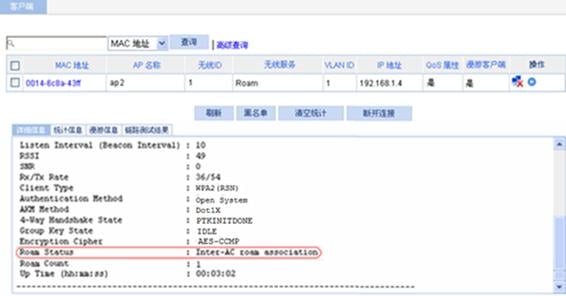
(4) 通过查看BSSID字段验证
步骤1:在AC 1设备界面左侧的导航栏中选择“概览 > 客户端”,进入页面后,选择“详细信息”页签,点击指定的客户端后,可以查看相关的详细信息。从“详细信息”页面上可以看到一开始客户端从AP 1接入无线网络,AP 1的BSSID为000f-e27b-3d90。
步骤2:在AC 2设备界面左侧的导航栏中选择“概览 > 客户端”,进入页面后,选择“详细信息”页签,点击指定的客户端后,可以查看相关的详细信息。从“详细信息”页面上可以查看到客户端完成AC间漫游后,客户端从AP 2接入无线网络,AP 2的BSSID为000f-e233-5500。
4. 配置注意事项
· AC间漫游要求两个AP的SSID应该保持一致,并要求两个AP的接入方式必须完全一致。
· 两个AC上都需要进行IACTP隧道配置。
参考链接如下:
http://www.h3c.com/cn/d_201801/1060000_30005_0.htm#_Toc503207432
- 2021-06-26回答
- 评论(0)
- 举报
-
(0)
暂无评论
编辑答案


亲~登录后才可以操作哦!
确定你的邮箱还未认证,请认证邮箱或绑定手机后进行当前操作
举报
×
侵犯我的权益
×
侵犯了我企业的权益
×
- 1. 您举报的内容是什么?(请在邮件中列出您举报的内容和链接地址)
- 2. 您是谁?(身份证明材料,可以是身份证或护照等证件)
- 3. 是哪家企业?(营业执照,单位登记证明等证件)
- 4. 您与该企业的关系是?(您是企业法人或被授权人,需提供企业委托授权书)
抄袭了我的内容
×
原文链接或出处
诽谤我
×
- 1. 您举报的内容以及侵犯了您什么权益?(请在邮件中列出您举报的内容、链接地址,并给出简短的说明)
- 2. 您是谁?(身份证明材料,可以是身份证或护照等证件)
对根叔社区有害的内容
×
不规范转载
×
举报说明





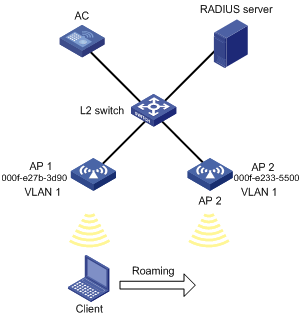
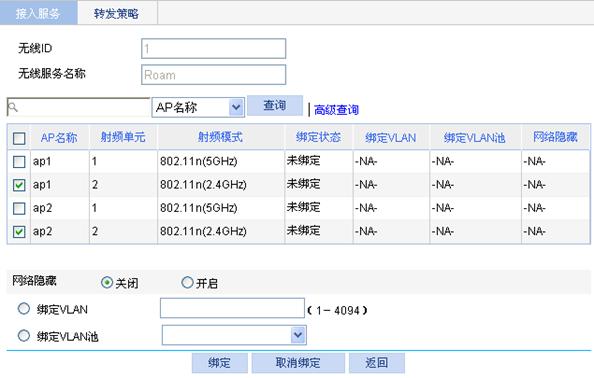
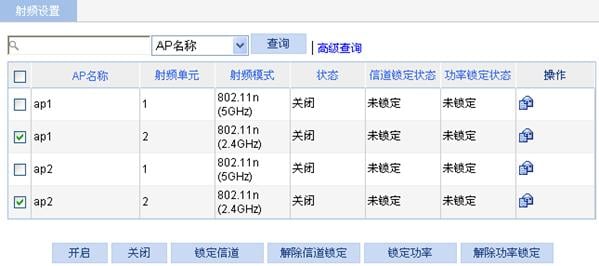
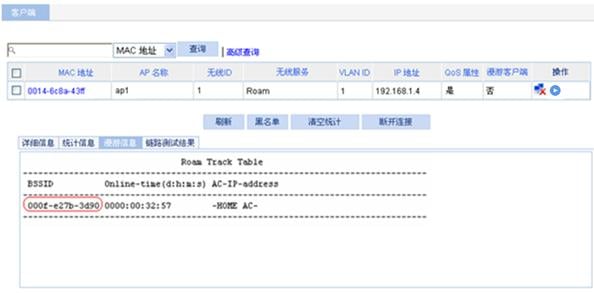
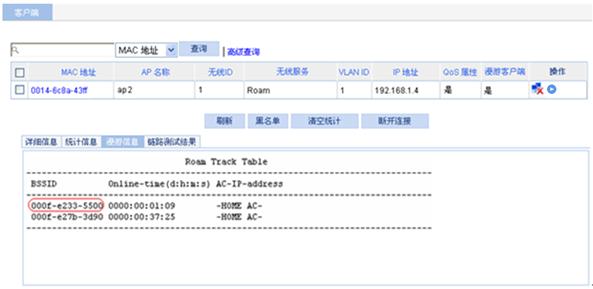
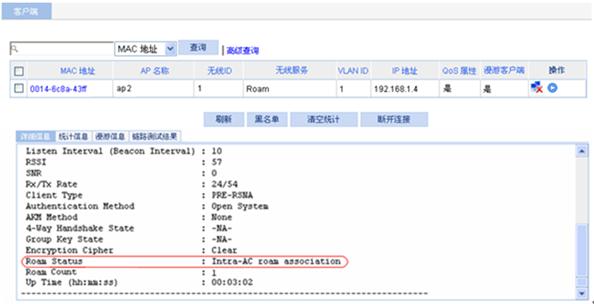
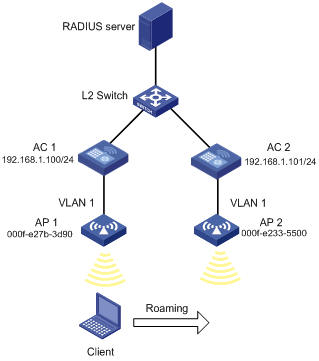
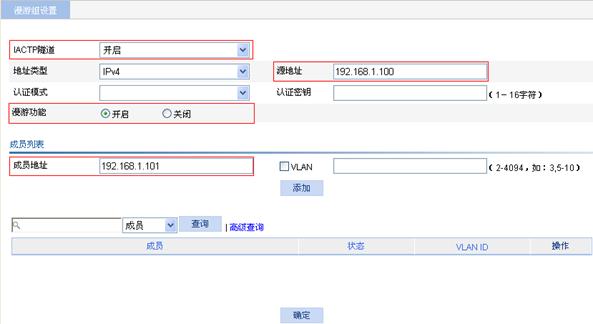



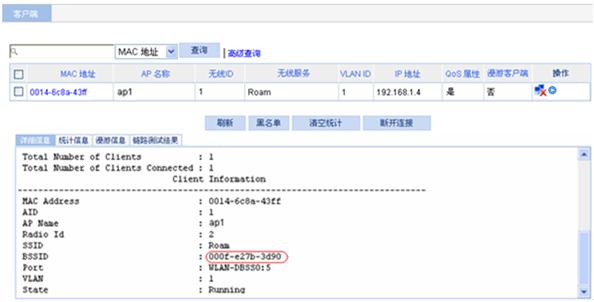
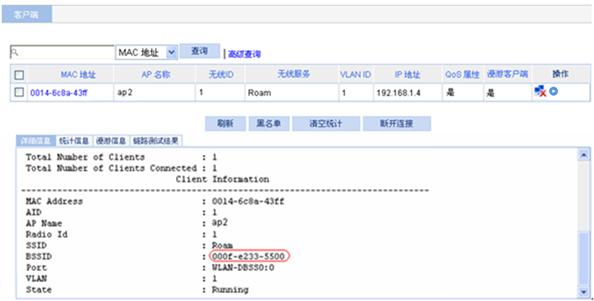
暂无评论